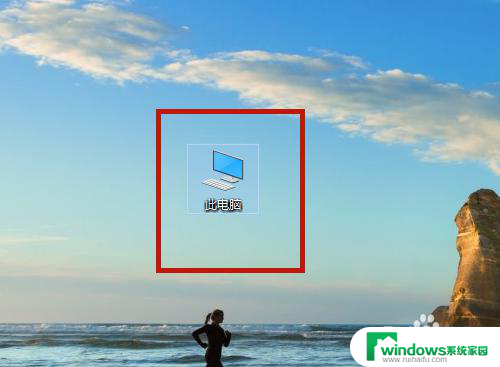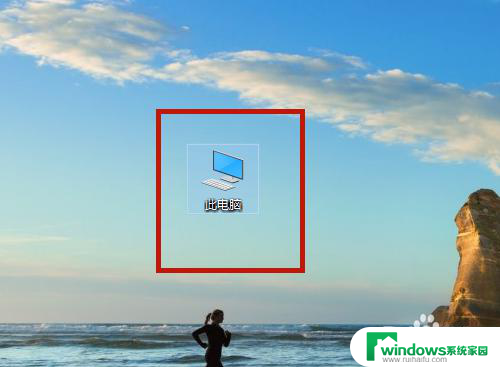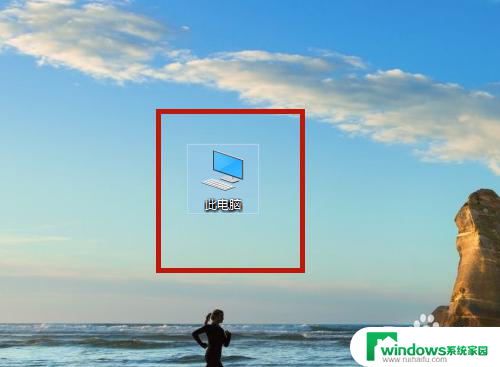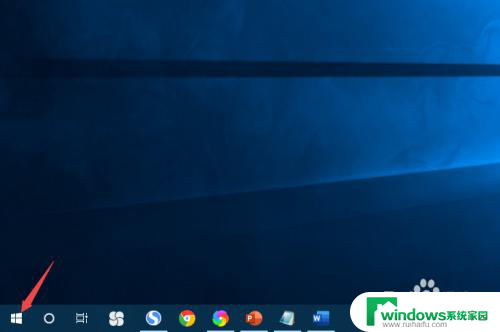联想笔记本如何开启触屏 联想笔记本触摸屏幕怎么调节灵敏度
更新时间:2024-03-15 11:56:59作者:jiang
想象一下,当你使用联想笔记本电脑时,突然发现它具备了触摸屏功能,你会感到惊喜吗?触摸屏的出现为用户带来了更加便捷的操作体验,但是如何开启触摸屏功能以及调节灵敏度可能会让一些用户感到困惑,在这篇文章中我们将为大家详细介绍联想笔记本如何开启触摸屏功能以及如何调节触摸屏的灵敏度,让您能够更好地享受触摸屏带来的便利。
方法如下:
1.打开电脑,在电脑桌面左下角找到“开始”并点击
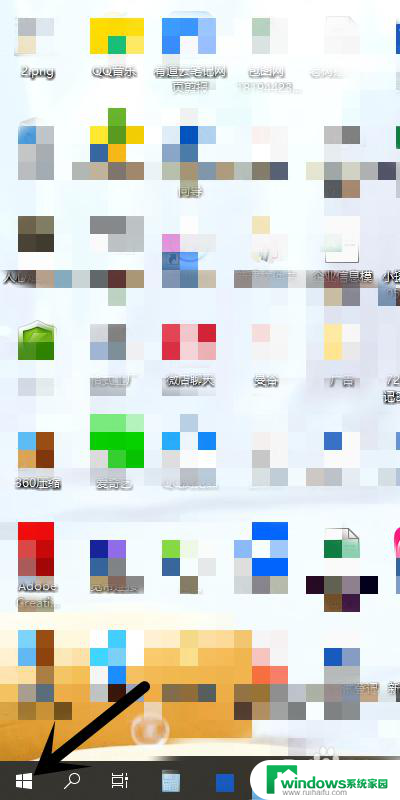
2.在“开始”菜单中找到“设置”并点击
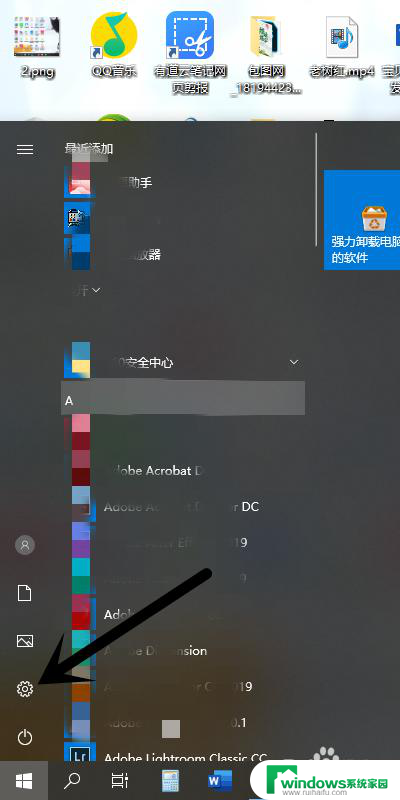
3.在“设置”界面中找到“系统”并点击
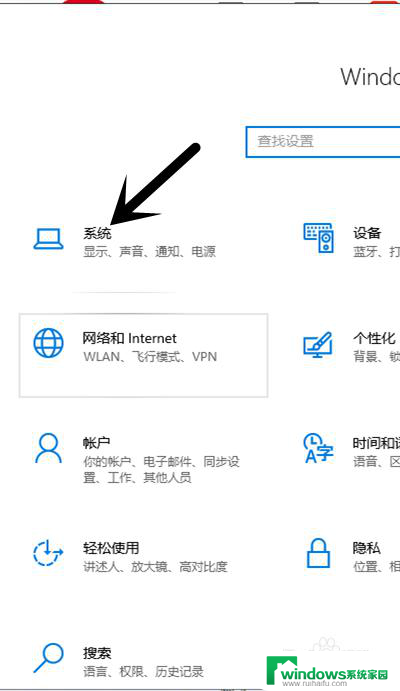
4.在“系统设置”菜单中找到“平板模式”并点击
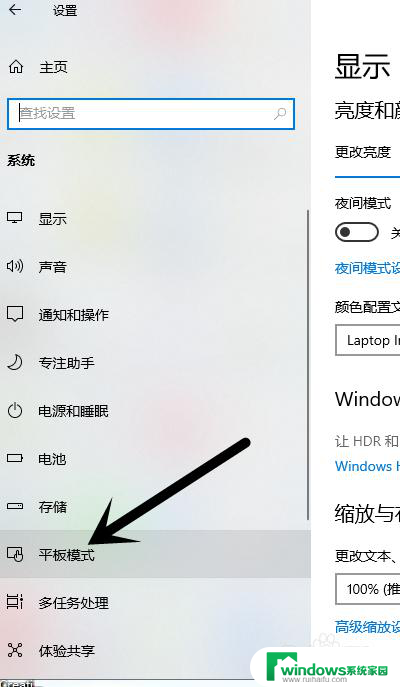
5.在“平板模式”菜单下点击“当我登录时”
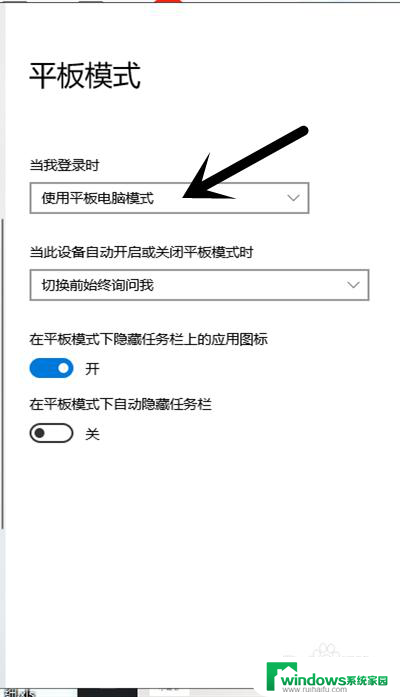
6.点击“当我登录时”有三个选项,选择“使用平板模式”。电脑屏幕就可以触摸了
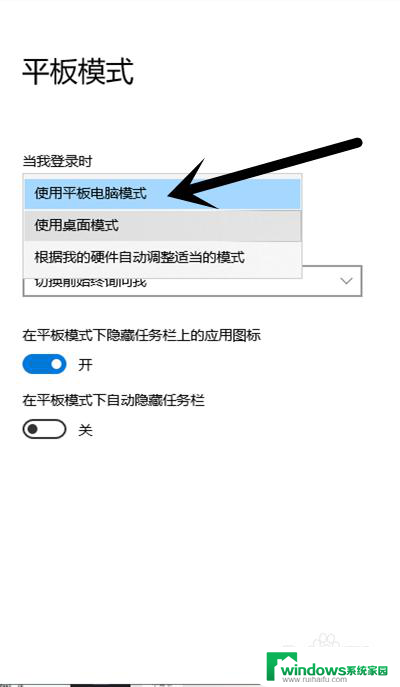
以上就是如何开启联想笔记本的触屏功能的全部内容,如果有不懂的用户,可以按照小编的方法进行操作,希望能够帮助到大家。